
IPhone-da fonun diqqəti yayındırdığı bir şəkil çəkdiniz və mövzunu toxunulmaz saxlayarkən onu necə silmək olar? Narahat olma! Sizin iPhone fotoşəkillərdən fonları pulsuz silməyə kömək etmək üçün yerli proqramlarında daxili alətlərə malikdir.
Oxumağa davam edin və mən sizə birbaşa iPhone və iPad-də şəkillərin fonunu silməyin üç yolunu göstərəcəyəm.
Şəkildən niyə fonu silmək lazımdır?
Şəkildən fonu silmək bir neçə səbəbə görə faydalı ola bilər:
- Mövzuya diqqət yetirin: İstər portret, istərsə də məhsul şəkli olsun, fonun silinməsi diqqəti yayındıran amilləri aradan qaldırır və əsas mövzunu vurğulamağa kömək edir.
- Peşəkar məzmun yaradın: Fonsuz şəkillər təmiz görünür və rəsmi sənədlərdə geniş istifadə olunur. Məhsullara gəldikdə, fonun silinməsi onları biznes təqdimatlarında və onlayn mağazalarda səliqəli şəkildə nümayiş etdirməyə imkan verir.
- Memlar və qrafiklər yaradın: Əyləncəli memlar və ya fərdiləşdirilmiş qrafika yaratmaqdan zövq alırsınızsa, fonun silinməsi mövzunu müxtəlif dizaynlara qarışdırmağa kömək edir.
- Yaradıcılığı gücləndirin: Şəffaf fon təsviri yeni fonlara yerləşdirmək və ya yaradıcı layihələr üçün digər elementlərlə birləşdirmək üçün sonsuz imkanlar açır.
- Səhv korreksiyası: Bəzən arxa fonda arzuolunmaz elementlər əla çəkilişi korlaya bilər. Bu diqqəti yayındıran amillərin aradan qaldırılması fotoşəkili istifadəyə yararlı edə bilər.
Şəkillər proqramından istifadə edərək şəkildən fonu necə silmək olar
Sizin iPhone-un Fotoşəkilləri proqramı obyekti qaldırmağa və şəkillərdən fonu asanlıqla silməyə imkan verən daxili alətlə gəlir. Bunu necə etmək olar:
- iPhone-da Şəkillər proqramını açın.
- Redaktə etmək istədiyiniz şəkli seçin.
- Şəklin mövzusuna (şəxs, obyekt və ya saxlamaq istədiyiniz hər hansı bir şey) toxunub saxlayın və bir neçə saniyədən sonra mövzu ətrafında parlaq kontur görəcəksiniz.
- Mövzu seçildikdən sonra üç seçimlə kiçik bir pop-up görünəcək. Fonsuz şəkli buferinizdə saxlamaq üçün Kopyala seçin.
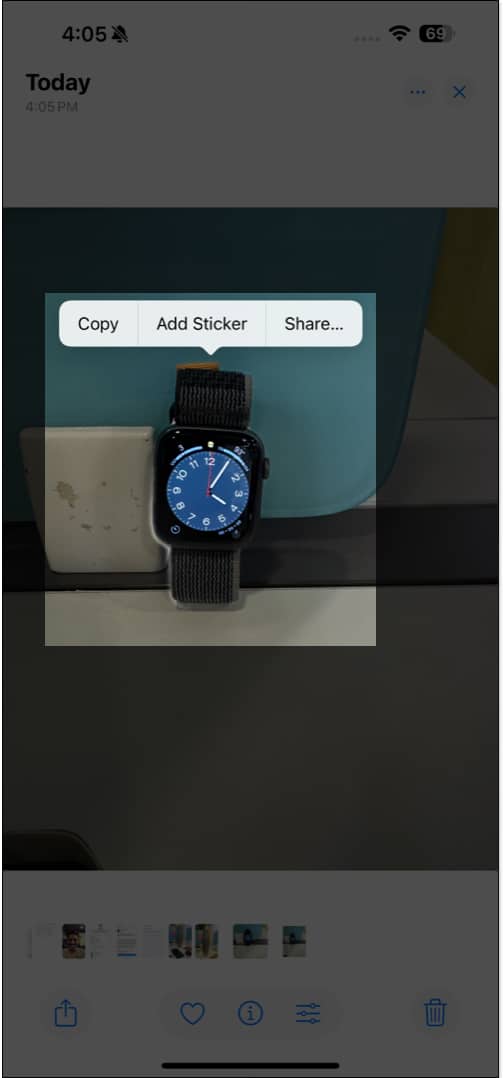
- İndi siz kopyalanan mövzunu Qeydlər, Mesajlar və s. kimi proqramlara yapışdıra bilərsiniz.
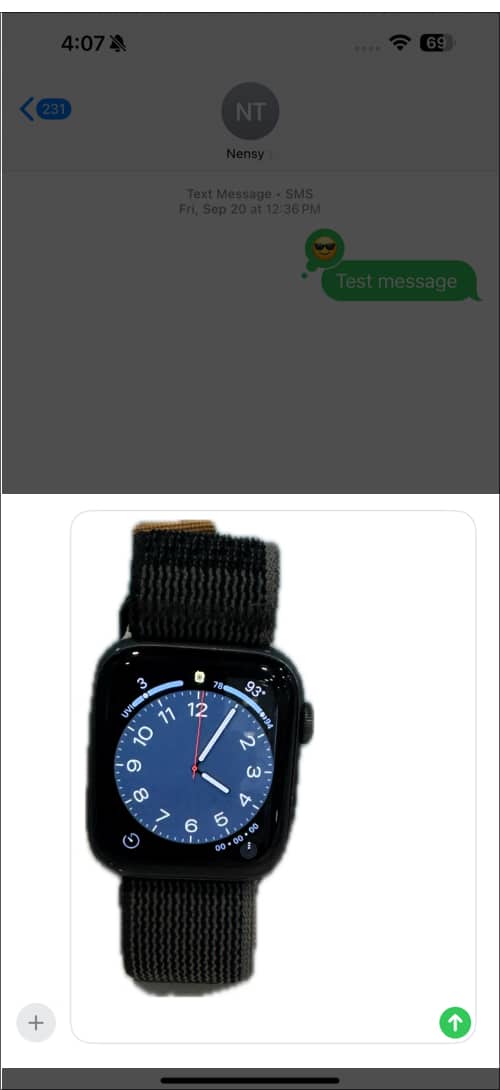
- Paylaşı seçsəniz, şəkli birbaşa hər kəsə göndərə və ya kəsimi Şəkillər proqram kitabxananızda PNG formatında saxlamaq üçün Paylaşma Vərəqindən Şəkli Saxla üzərinə klikləyə bilərsiniz.
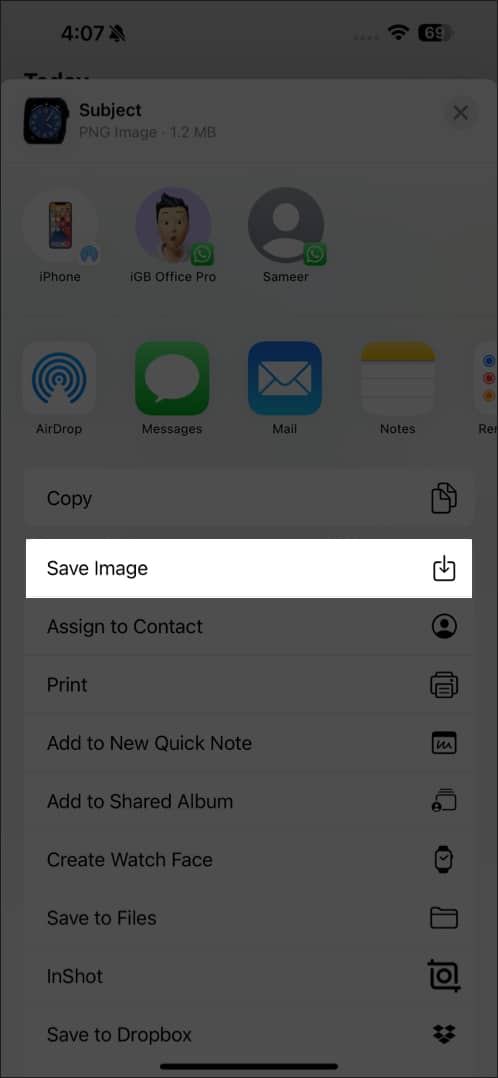
- Şəkilinizdən Canlı Stiker yaratmaq üçün Stiker Əlavə et seçə bilərsiniz.
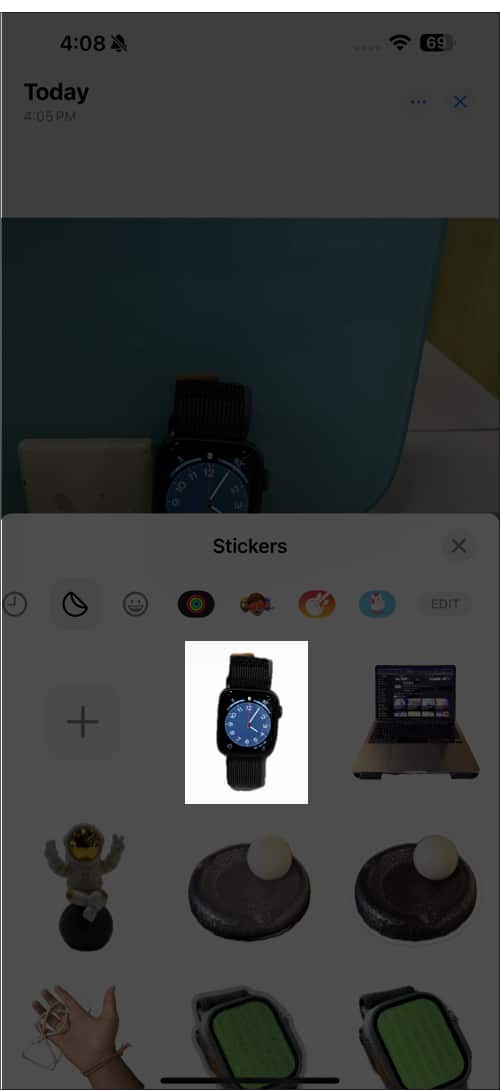
Mən iPhone-da fərdi şəkildən fonu silmək lazım olanda bu üsuldan istifadə edirəm. Tez və asandır və üçüncü tərəf proqramlarının yüklənməsini tələb etmir.
Bəs iPhone-da bir neçə fotoşəkilin fonunu silmək lazımdırsa nə etməli? Yuxarıdakı üsula riayət etmək yorucu olardı, ona görə də başqa bir həll tapdım.
Files proqramından istifadə edərək çoxlu şəkillərdən fonu silin
iPhone-dakı Fayllar proqramı eyni vaxtda birdən çox təsvirdən fonları silməyə imkan verir. Budur:
- iPhone-da Fayllar proqramını açın.
- Arxa fonunu silmək istədiyiniz şəkilləri tapmaq üçün qovluğa keçin. Əgər onları tapa bilmirsinizsə, əvvəlcə şəkillərinizi Şəkillər proqramından Fayllar tətbiqində saxlayın.
- Üst sağ küncdəki üç nöqtəli işarəyə toxunun və Seçin. Sonra redaktə etmək istədiyiniz hər bir şəkilə toxunun.
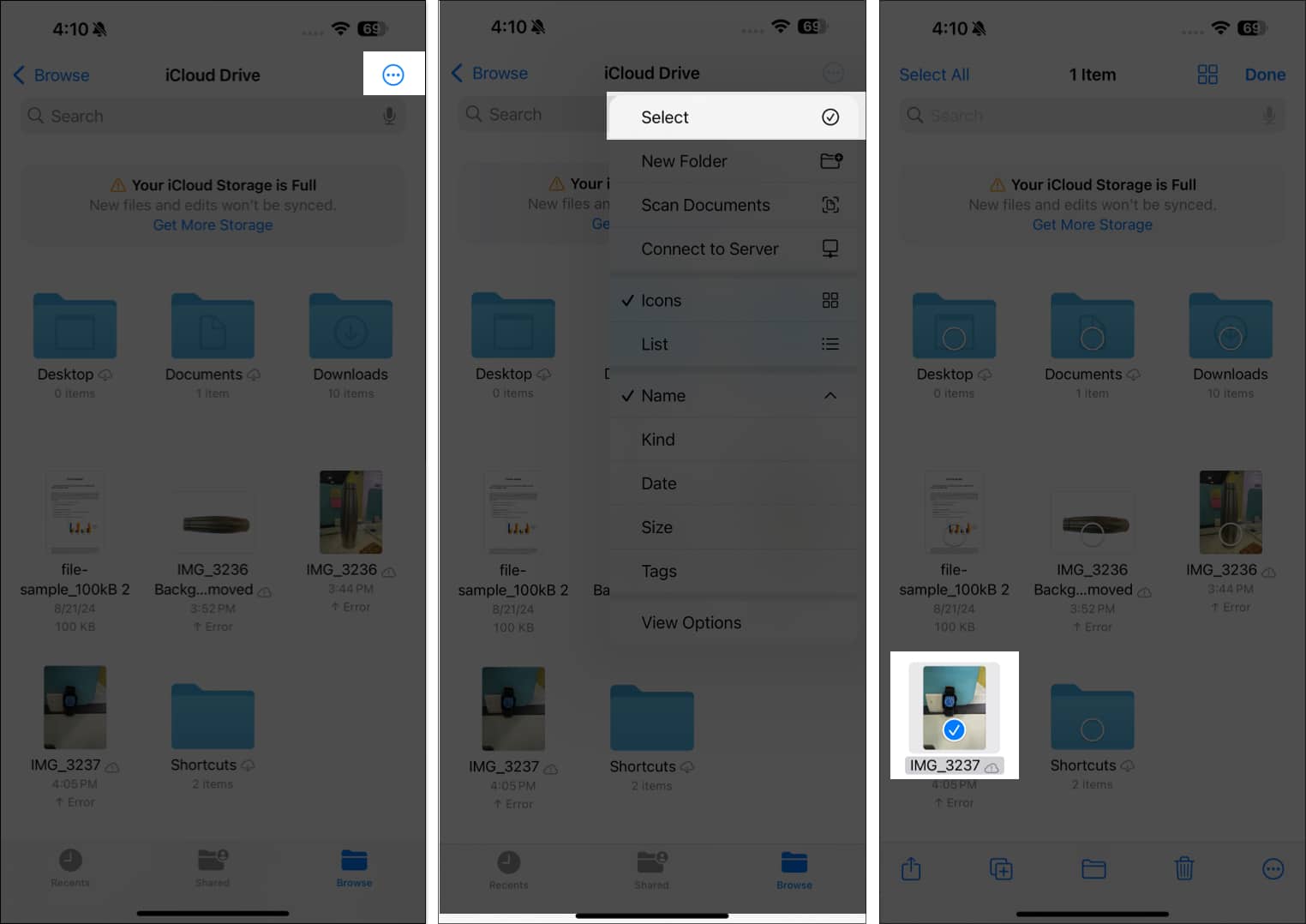
- Şəkilləri seçdikdən sonra onlardan birinin üzərinə uzun müddət basın. Menyudan Tez Fəaliyyətlər seçin və Fonu Sil üzərinə vurun.
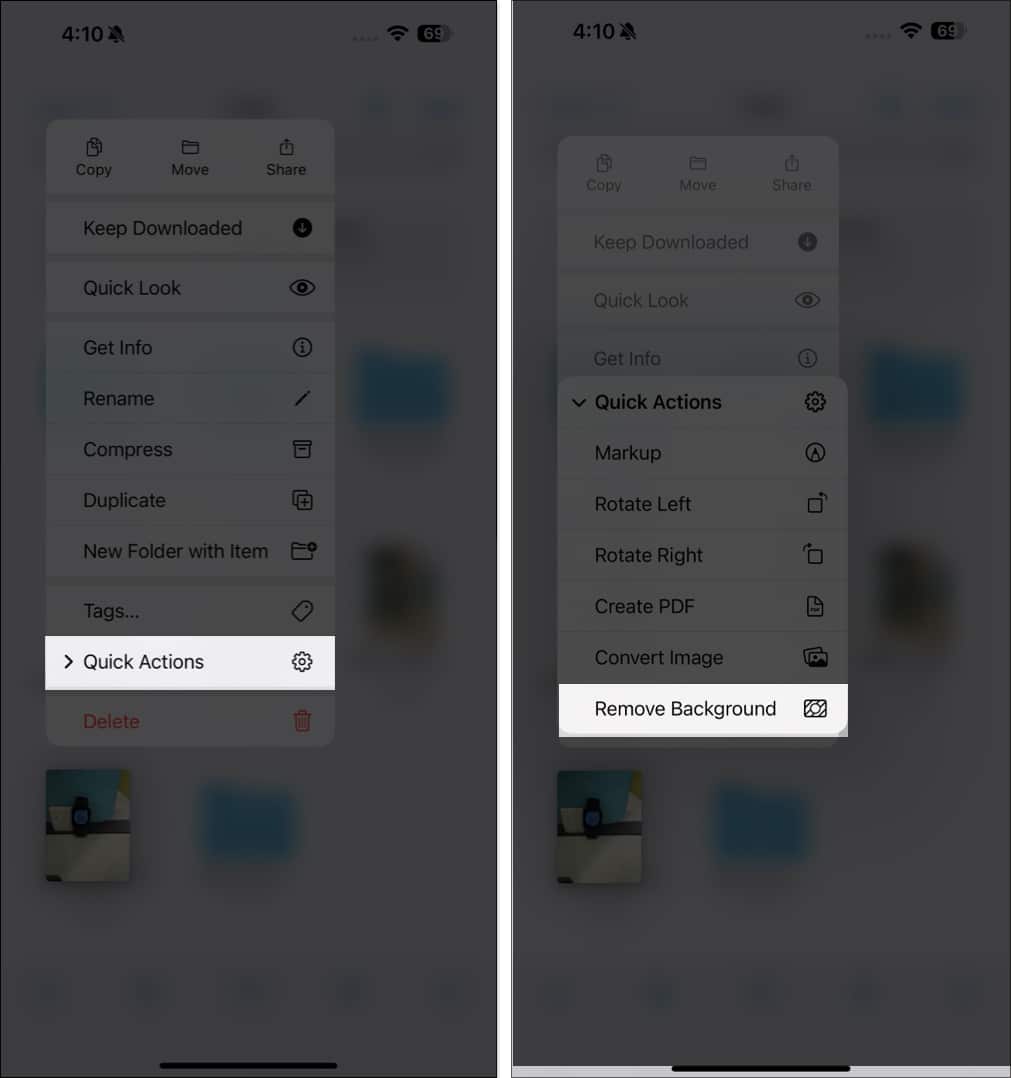
iPhone mövzunu aşkar edir və bütün seçilmiş şəkillərdən fonları dərhal silir. Eyni qovluqda hər şəklin şəffaf versiyasını görəcəksiniz.
Bu toplu redaktə xüsusiyyəti eyni vaxtda birdən çox təsviri emal etməyə ehtiyacı olanlar üçün əlverişlidir. Çox vaxt və səyə qənaət edir. Amma unutmayın ki, proses avtomatik olduğundan nəticələr dəyişə bilər və siz bu üsulla mövzu seçə bilməzsiniz.
Safari istifadə edərək onlayn şəkillərdən fonu silin
iPhone-da saxlanan şəkillərdən fonu silməklə yanaşı, Apple həm də Safari istifadə edərək onlayn tapdığınız şəkillərin fonunu silmək imkanı verir? Beləliklə, şəkli yükləmədən mövzunu saxlaya bilərsiniz. Bunu necə etmək olar:
- Sabit internet bağlantınız olduğundan əmin olun.
- Safari-ni açın və istifadə etmək istədiyiniz şəklin olduğu veb səhifəyə keçin.
- Şəklin üzərinə uzun basıb buferinizdə saxlamaq üçün Mövzunu Kopyala seçin.
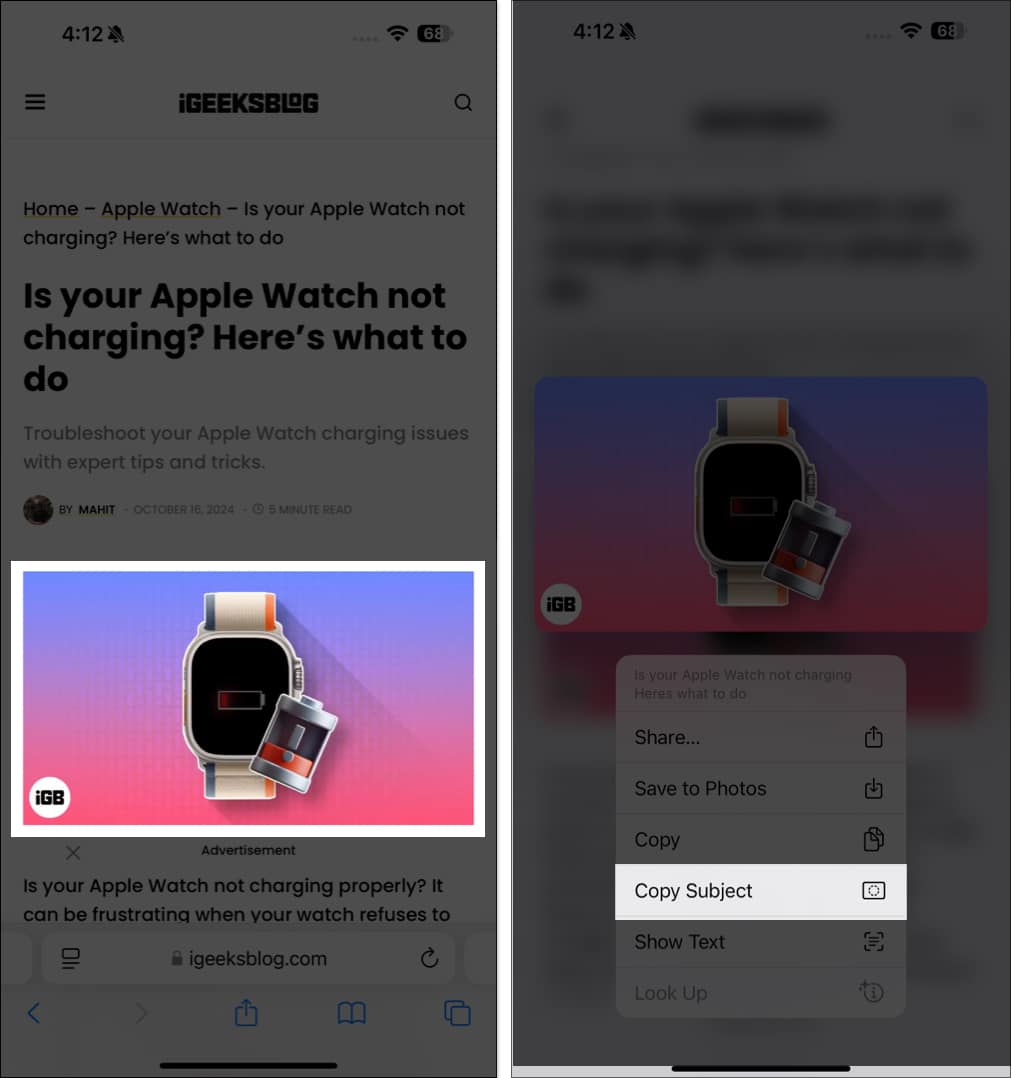
- İndi şəkli saxlamaq istədiyiniz yerə yapışdırın.
Bütün bu daxili üsullar rahatdır. Bununla belə, nəticələr həmişə yaxşı olmur. Bu baş verdikdə siz üçüncü tərəfin şəkil fonu silgi proqramlarından istifadə edə bilərsiniz. Bu proqramlar təkmil redaktə seçimləri və çeviklik təklif edir. Üstəlik, kəsiklər keyfiyyətini itirməyəcək, bu Safari üsulu ilə baş verə bilər.
Hesabdan çıxarılır…
Daxili funksiyalar sayəsində iPhone-da şəkillərin fonunu silmək çox sadə oldu. Ən yaxşı tərəfi odur ki, üçüncü tərəf proqramlarını yükləməyinizə ehtiyac yoxdur, çünki hər şeyi birbaşa iPhone-dan pulsuz etmək olar.
Beləliklə, davam edin, bu üsulları sınayın və hansı üsulu bəyəndiyinizi bizə bildirin!
Həmçinin oxuyun:
- iPhone və ya iPad-də Canlı Mətni necə istifadə etmək olar
- iPhone və iPad-də şəkil axtarışını necə geri qaytarmaq olar
- iOS 18-də Təmizləmə ilə fotolardakı obyektləri silin
